編輯:關於Android編程
動畫一直是App增強用戶交互和用戶體驗的一個重要環節,特別是在某些提示場景或者廣告場景中,合理使用動畫可以給用戶帶來更加愉悅的使用體驗,因此我們很有必要掌握動畫的使用及其原理,從本篇開始,我們就來全面深入了解屬性動畫的使用及其原理。我們知道在早期的Android版本中,由於動畫機制不健全,如補間動畫只能作用於View對象上而且補間動畫並不能響應View的點事件,Android 3.0以後google官方推出了新的動畫框架即屬性動畫,在填補了補間動畫的缺點後還要擁有更加靈活的動畫操作,屬性動畫不僅能作用在View上而且還作用在非View的對象上,可以說是任意對象,只要我們想添加動畫效果,屬性動畫都可以滿足我們的要求,而且從名稱我們就可以看出,屬性,屬性,顧名思義就是作用在對象的屬性上,因此可以從根本上解決補間動畫無法響應View對象點擊事件的問題。當然Android 3.0以下是使用不了屬性動畫的,不過我們可以使用nineoldandroids開源動畫庫來兼容低版本,ninooldandroidsx下載網址:http://nineoldandroids.com
??在開始之前,我們先來簡單了解一下屬性動畫的工作原理,以便我們後續更好的學習。Android屬性動畫要求作用的對象提供該屬性的set方法和get方法,這是因為屬性動畫內部會根據我們傳遞的屬性初始值和最終值,然後多次去調用set方法(內部自動調用),每次傳遞給set方法的值都是變化的,也就是說隨著時間的推移,所傳遞的值越來越接近最終值,在這個過程中也就形成了動畫效果。而當開始動畫時沒有我們沒有提供初始值,這時動畫內部就回去調用get方法獲取,因此如果我們沒有傳遞初始值就必須確保作用的對象擁有get方法,否則動畫內部調用時有可能因為沒有get方法而造成程序crash。我們通過下圖協助我們理解這個過程:
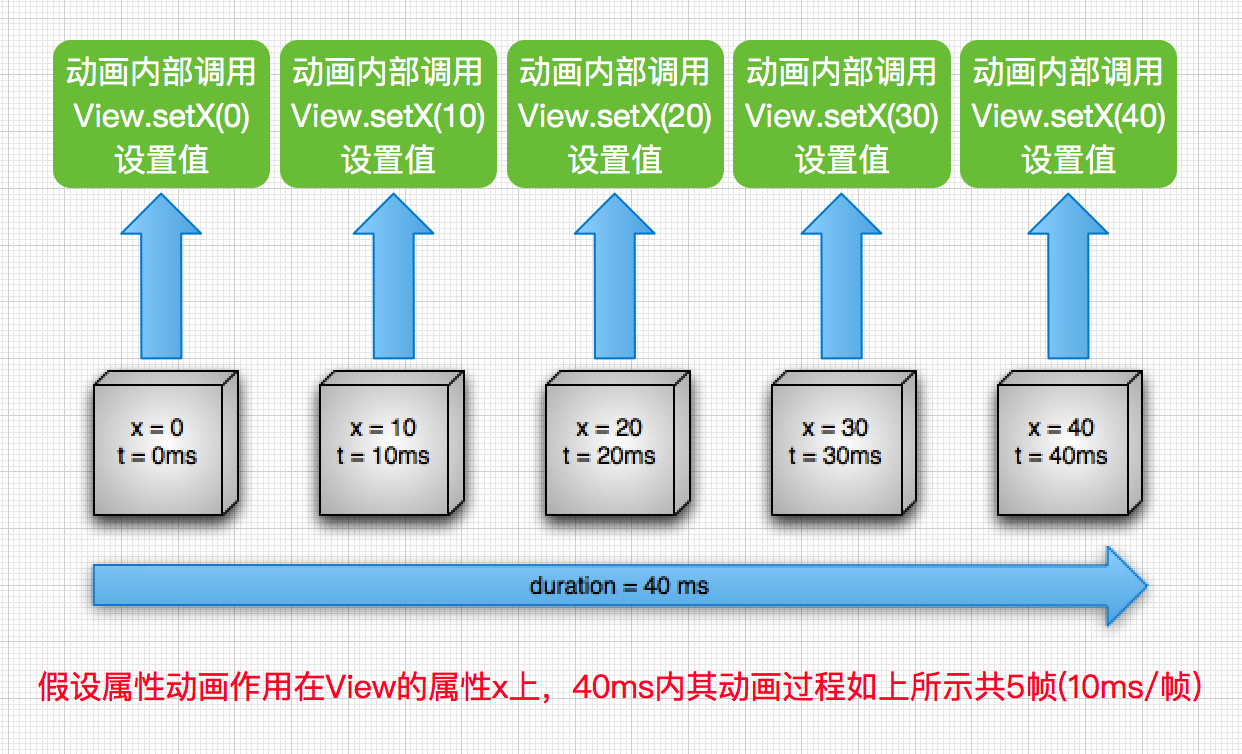
??很顯然View的動畫在40ms通過不斷設置setX()的值來改變View的屬性X的,從而通過這種平滑的過度達到動畫的效果。實際上動畫內部是通過反射實現對View的屬性賦值操作。好~,到這裡我們大概地了解完屬性動畫的工作原理即可,不太明白也沒關系,我們接下來的分析再慢慢領會,下面開始分析屬性動畫的常規用法。
?? 屬性動畫主要包含ObjectAnimator與ValueAnimator以及AnimatorSet 三個常用動畫類。我們先來了解一下ObjectAnimator,ObjectAnimator繼承自ValueAnimator,是一個操作對象的屬性的動畫類,可以說是一個細分類,我們創建一個ObjectAnimator只需要通過其靜態工廠類即可,基本代碼如下:
//函數原型,針對屬性float值類型的變化 public static ObjectAnimator ofFloat(Object target, String propertyName, float... values) //使用代碼 ObjectAnimator objectAnimator=ObjectAnimator.ofFloat(view,"x",10f,100f); //函數原型,針對屬性int值類型的變化 public static ObjectAnimator ofInt(Object target, String propertyName, int... values) //使用代碼 ObjectAnimator objectAnimator=ObjectAnimator.ofInt(view,"x",10,100); //函數原型,針對屬性顏色的變化 public static ObjectAnimator ofArgb(Object target, String propertyName, int... values) //使用代碼 ObjectAnimator objectAnimator=ObjectAnimator.ofArgb(view,"backgroundColor",0xffffff80,0xffff80fe);
??以上三種創建方式的參數都包含一個作用的對象和對象的屬性名稱以及一個可變參數,我們要注意的的是這個屬性必須要有get和set函數(在我們不確定是否set和get方法時,不妨查看一下view的源碼),因為動畫內部會通過java反射機制來調用set函數修改對象屬性值。接著我們來看一個簡單的案例:
ObjectAnimator objectAnimator=ObjectAnimator.ofFloat(btn,"translationX",0f,200f); objectAnimator.setDuration(3000); `objectAnimator.start(); `
效果如下:
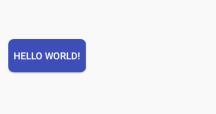
??通過ObjectAnimator的靜態工廠方法,創建一個ObjectAnimator對象,我們傳遞的第一個參數就是要動畫要作用的view對象btn,第二個參數則是要操作的屬性,而後面的一個參數是一個可變參數數組,當傳遞參數數組只有一個數值時,動畫內部去調用get方法獲取初始化參數,並把傳遞參數作為目標值,而當傳遞參數的數組中有兩個數值時,則會把第一個數值作為初始值,這時就不會去調用get了,只會調用set方式設置動畫過程,並以第二個數值作為目標值,如我們上面傳遞了0和200,其中0就是初始值,而200就是目標值。其後的設置,setDuration(3000);設置動畫時間,objectAnimator.start();則是啟動動畫。
??到這裡,我們可能會有個疑問,那如果數組中值大於2個呢?實際上如果多於2個數值,則繼續執行動畫,如下我們改為3個數值,讓button回到原點,
ObjectAnimator objectAnimator=ObjectAnimator.ofFloat(btn,"translationX",0f,200f,0f); objectAnimator.setDuration(3000); objectAnimator.start();
效果如下:
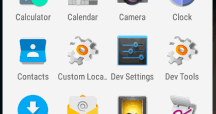
??這裡再次強調一次,在使用ObjectAnimator的時候,一定要確保操作的屬性必須具有get,set方法,不然輕則不起效果,重則直接crash。
??下面我們再給出一個顏色漸變的動畫效果的案例我們改變一個對象的背景色屬性,讓背景在3秒內實現顏色漸變效果
package com.zejian.animator;
import android.animation.ObjectAnimator;
import android.animation.ValueAnimator;
import android.annotation.TargetApi;
import android.os.Build;
import android.os.Bundle;
import android.support.v7.app.AppCompatActivity;
import android.widget.Button;
public class MainActivity extends AppCompatActivity {
@TargetApi(Build.VERSION_CODES.LOLLIPOP)
@Override
protected void onCreate(Bundle savedInstanceState) {
super.onCreate(savedInstanceState);
setContentView(R.layout.activity_main);
Button btn = (Button) findViewById(R.id.btn);
ObjectAnimator colorAima=ObjectAnimator.ofArgb(btn,"backgroundColor",
getResourcesColor(R.color.colorAccent),
getResourcesColor(R.color.colorPrimary));
//設置無限循環
colorAima.setRepeatCount(ValueAnimator.INFINITE);
//設置反轉效果
colorAima.setRepeatMode(ValueAnimator.REVERSE);
colorAima.setDuration(3000);
colorAima.start();
}
/**
* 獲取資源中的顏色
* @param color
* @return
*/
public int getResourcesColor(int color) {
int ret = 0x00ffffff;
try {
ret =getResources().getColor(color);
} catch (Exception e) {
}
return ret;
}
}
??代碼比較簡單,我們直接看效果:
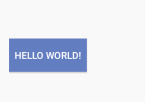
??效果很明顯,是不是發現屬性動畫的代碼特別簡潔,我們再來看看屬性動畫如何實現補間動畫的效果,先來一個alpha動畫,代碼如下:
ObjectAnimator.ofFloat(btn,"alpha",0,1).setDuration(5000).start();
??一句代碼搞定,效果如下:
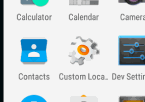
??干脆來個旋轉,平移,透明變化,縮放一起播放的動畫:
AnimatorSet set = new AnimatorSet();
set.playTogether( ObjectAnimator.ofFloat(btn,"alpha",0,1,0.5f,1),
ObjectAnimator.ofFloat(btn,"rotation",0,360,0),
ObjectAnimator.ofFloat(btn,"scaleX",0,1,1.5f,1),
ObjectAnimator.ofFloat(btn,"scaleY",0,1,1.5f,1),
ObjectAnimator.ofFloat(btn,"translationX",0,125),
ObjectAnimator.ofFloat(btn,"translationY",0,125)
);
set.setDuration(5000).start();
??其中AnimatorSet為集合動畫(後面會分析),效果如下:
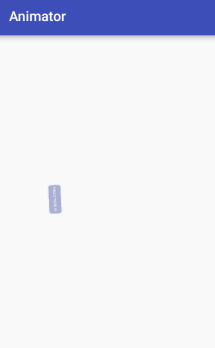
??到此我們對ObjectAnimator對象的使用基本上有了比較清晰的了解了。最後這裡給出旋轉,平移,透明變化,縮放幾個屬性值的小結:
??至於ObjectAnimator對象的一些常用方法,我們後面會和ValueAnimator對象放在一起小結。
??接著我們繼續了解另一個動畫類ValueAnimator,它是整個屬性動畫機制當中的核心類,前面我們已經提到了,屬性動畫的運行機制是通過內部不斷地調用set方式對屬性的值進行操作來實現動畫的,而初始值和結束值之間的動畫過渡就是由ValueAnimator這個類來負責計算的。說明白點就是ValueAnimator本身不作用於任何對象,它作用的是一個數值,ValueAnimator本身沒有任何動畫效果,我們只需要將初始值和結束值提供給ValueAnimator,並且告訴它動畫運行的時長,ValueAnimator類就會自動幫我們完成從初始值平滑地過渡到結束值的計算。我們來看一個例子:
ValueAnimator anim = ValueAnimator.ofFloat(0f, 1f); anim.setDuration(500); anim.start();
??從代碼中看,我們並沒有傳入任何對象,只是傳遞了0-1的數值,這時我們開啟動畫,ValueAnimator便會在500內對[0,1]數值做運動。我們不妨給ValueAnimator添加一個監聽器AnimatorUpdateListener(這個接口後面會分析),然後輸出計算過程中的估值數,代碼修改如下:
ValueAnimator anim = ValueAnimator.ofFloat(0f, 1f);
anim.setDuration(500);
anim.addUpdateListener(new ValueAnimator.AnimatorUpdateListener() {
@Override
public void onAnimationUpdate(ValueAnimator animation) {
//獲取當前動畫的進度值
float currentValue = (float) animation.getAnimatedValue();
Log.e("wzj","fraction-->"+currentValue);
}
});
anim.start();
??打印LOG如下:
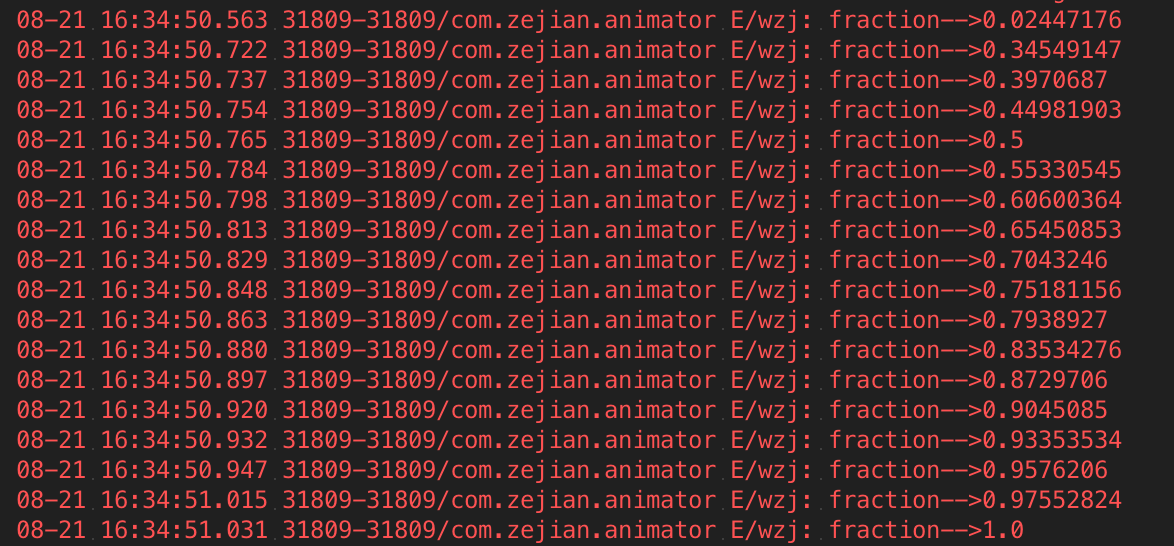
??從log可以看出ValueAnimator類確實是對[0,1]的數值做了“運動”。實際上從上面的代碼我們也可以看出,如果我們想通過ValueAnimator實現view對象動畫效果,也是沒問題的,因為我們可以在監聽器中利用當前的數據值,來修改我們view對象的屬性值,這樣也就是我們自己定義動畫了,最終也實現了動畫效果的。我們這裡利用ValueAnimator來實現一個前面的類似的縮放+透明變化案例:
ValueAnimator anim = ValueAnimator.ofFloat(0f,1f);
anim.setDuration(5000);
anim.addUpdateListener(new ValueAnimator.AnimatorUpdateListener() {
@Override
public void onAnimationUpdate(ValueAnimator animation) {
//設置當前動畫的進度值
btn.setAlpha((Float) animation.getAnimatedValue());
btn.setScaleX((Float) animation.getAnimatedValue());
btn.setScaleY((Float) animation.getAnimatedValue());
}
});
anim.start();
我們設置了[0,1]的變化范圍,然後在ValueAnimator.AnimatorUpdateListener監聽器(該類監聽動畫執行的每一幀)中給btn設置了縮放動畫和透明變化的動畫,效果如下:
除了ofFloat方法外還有ofInt方法,ofObject方法,如下:
ValueAnimator.ofInt(0,100).setDuration(500).start();
這個比較簡單,不過多分析了,還有另外一個方法
public static ValueAnimator ofObject(TypeEvaluator evaluator, Object... values)
??它有兩個參數,第一個是自定義的Evaluator,第二個是可變長參數,Object類型的; Evaluator是一個類型估值器(後面我們會分析它)。對於ofObject這個方法我們打算後面分析完Evaluator再來詳細分析,所以這裡就不深入先哈~。除了以上所說的,ValueAnimator還可以設置動畫的播放次數、播放模式。如下:
//設置模式ValueAnimator.REVERSE表示反向播放,ValueAnimator.RESTART表示從頭播放 ?valueAnimator.setRepeatMode(ValueAnimator.REVERSE); ?//設置次數,ValueAnimator.INFINITE表示無限循環 ?valueAnimator.setRepeatCount(ValueAnimator.INFINITE);
??注釋很明白,不過多解釋了。這樣我們對ValueAnimator也有了比較清楚的了解了,最後總結一下ValueAnimator和ObjectAnimator的共同常用方法(未涉及的請查閱官方API,哈~):
??在屬性動畫中,我們可能會同一個View對象的多個屬性同時作用多種動畫,這時我們就可以是用PropertyValueHolder來實現。下面我們直接看一個案例:
PropertyValuesHolder p1=PropertyValuesHolder.ofFloat("scaleX",0.5f,1);
PropertyValuesHolder p2=PropertyValuesHolder.ofFloat("scaleY",0.5f,1);
PropertyValuesHolder p3=PropertyValuesHolder.ofFloat("translationX",0,200f);
ObjectAnimator.ofPropertyValuesHolder(btn,p1,p2,p3).setDuration(500).start();
??我們在代碼中,使用了PropertyValuesHolder對象來控制scaleX,scaleY,translationX三個屬性,最後設置到ObjectAnimator中,開啟動畫,3個動畫便同時開始了。好~,對PropertyValuesHolder我們暫時了解這麼就行,下面看AnimatorSet。
??對於一個View對象的多個屬性同時作用多個對象時,在上面我們已經使用PropertyValuesHolder實現了這種效果,而AnimatorSet也可以實現相同的效果,同時AnimatorSet還能實現更為精確的動畫順序控制。我們利用AnimatorSet實現上面的PropertyValuesHolder的動畫效果,代碼如下:
ObjectAnimator b1 = ObjectAnimator.ofFloat(btn,"scaleX",0.5f,1); ObjectAnimator b2 = ObjectAnimator.ofFloat(btn,"scaleY",0.5f,1); ObjectAnimator b3 = ObjectAnimator.ofFloat(btn,"translationX",0f,200f); AnimatorSet animatorSet =new AnimatorSet(); animatorSet.setDuration(500); animatorSet.playTogether(b1,b2,b3); animatorSet.start();
其中playTogether()方法就是將3個動畫一起同時執行,還有playSequentially()方法則是3個動畫按順序執行。這裡我們來看看AnimatorSet的一些常用的控制動畫順序的方法
了解完這幾個主要方法後,我們看一個例子,代碼如下:
ObjectAnimator moveIn = ObjectAnimator.ofFloat(btn, "translationX", -500f, 0f); ObjectAnimator rotate = ObjectAnimator.ofFloat(btn, "rotation", 0f, 360f); ObjectAnimator fadeInOut = ObjectAnimator.ofFloat(btn, "alpha", 1f, 0f, 1f); AnimatorSet animSet = new AnimatorSet(); animSet.play(rotate).with(fadeInOut).after(moveIn); animSet.setDuration(5000); animSet.start();
根據前面的方法說明,我們可猜到最先執行的動畫應該是moveIn,然後rotate和fadeInOut再同時執行,下面我們看看最終效果:
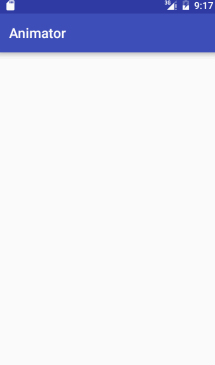
很顯然,跟我們猜測是一樣的。好~,對於AnimatorSet我們就先了解到這裡,哈~。
??上面介紹了屬性動畫的代碼實現方式,這裡我們來簡單介紹一下屬性動畫在xml中的實現,文件需要存放在res/animator/文件夾下,沒有的自建animator文件夾即可。其語法如下:
??其中AnimatorSet對應
??標簽和
??我們讓一個button按鈕的ScaleX和ScaleY屬性從0.5變化到1,透明屬性alpha也是從0.5變化到1,接著其背景顏色我們從綠色漸變到粉紅色,三個動畫效果同時執行,代碼中添加該動畫屬性如下:
AnimatorSet set= (AnimatorSet) AnimatorInflater.loadAnimator(this,R.animator.btn_anim); set.setTarget(btn); set.start()
效果如下:
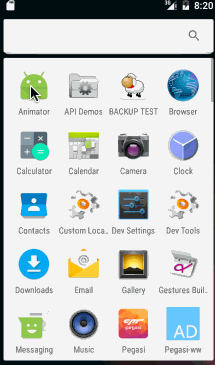
??到此屬性動畫的xml使用方式就介紹完了,但在實際開發中還是比較建議使用代碼來實現屬性動畫,因為代碼實現比xml實現簡單,同時有時候我們根本無法知道一個屬性的初始化值或者結束值,因為android手機千姿百態,屏幕適配各不相同,我們必須采用動態計算的方式來獲取屬性的值,才能最終確定要執行屬性動畫的控件的屬性值。
??關於屬性動畫的監聽器我們前面也了解了不少,這裡我們來重新認識下它們。屬性動畫提供了兩個用於監聽動畫播放過程的監聽器,它們是AnimatorUpdateListener和AnimatorListener(通用的動畫監聽器)。其中AnimatorUpdateListener定義如下:
public static interface AnimatorUpdateListener {
/**
*
Notifies the occurrence of another frame of the animation.
* * @param animation The animation which was repeated. */ void onAnimationUpdate(ValueAnimator animation); }??AnimatorUpdateListener只有一個onAnimationUpdate的方法,這個監聽器會監聽動畫的整個過程,由於動畫是由許多幀組成的,沒播放一幀,onAnimationUpdate方法就會被回調一次,因此我們可以利用這個特性實現一些特殊的效果。
??AnimatorListener定義如下:
public static interface AnimatorListener {
void onAnimationStart(Animator animation);
void onAnimationEnd(Animator animation);
void onAnimationCancel(Animator animation);
void onAnimationRepeat(Animator animation);
}
從代碼看出AnimatorListener可以監聽動畫的開始,結束,取消,重復播放。谷歌官方考慮到有時我們並不想同時實現這4是個方法,於是官方提供了更好的解決方案,AnmitorListenerAdapter類,它是AnimatorListener的適配器,這樣的話我們也就不用同時實現4個方法了,而是可以有選擇地實現我們需要的方法。案例就不寫了,比較簡單,前面也有涉及到,好~,到此監聽器也說完了,感覺這篇已經寫了挺長了,好吧,到此先告一段落,剩余下篇再聊,主要是時間插值器(TimeInterpolator)和類型估算器(TypeEvaluator)。
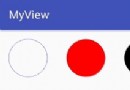 Android 自定義控件之基礎幾何圖形繪制詳解
Android 自定義控件之基礎幾何圖形繪制詳解
前言距離寫上一篇自定義View文章已經大半年過去了,一直想繼續寫,但是無奈技術有限,生怕誤人子弟。這段時間項目剛剛完成,有點時間,跟著大神的腳步,鞏固下自定義View的相
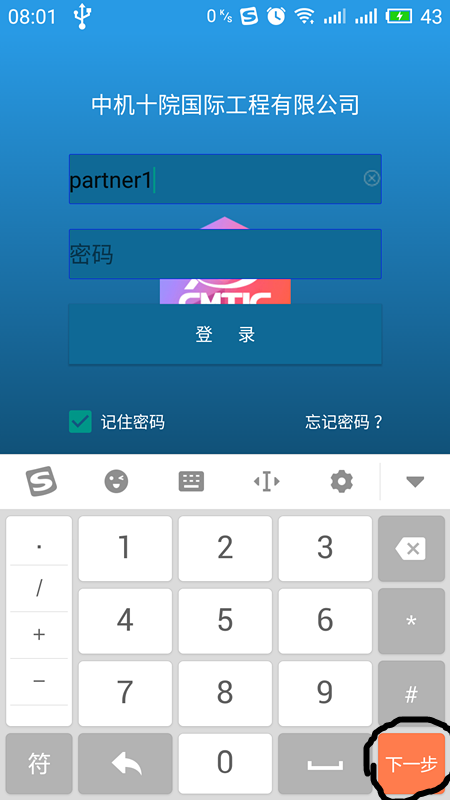 Android開發中利用imeOptions屬性將鍵盤回車鍵改成搜索等功能鍵
Android開發中利用imeOptions屬性將鍵盤回車鍵改成搜索等功能鍵
Android中鍵盤輸入是用戶輸入交互的最常用最直接的手段,關於鍵盤輸入,有幾點可以提高用戶使用體驗。第一:彈出鍵盤整體頁面上移,使鍵盤不遮擋控件,需要在AndroidM
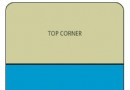 Android布局實現圓角邊框效果
Android布局實現圓角邊框效果
首先,在res下面新建一個文件夾drawable,在drawable下面新建三個xml文件:shape_corner_down.xml、shape_corner_up.x
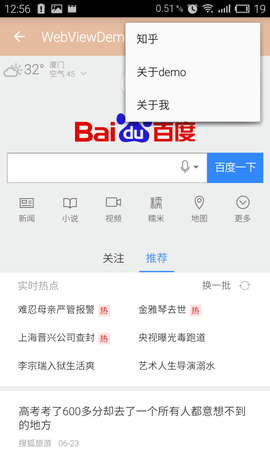 Android中WebView的一些簡單用法
Android中WebView的一些簡單用法
Android中WebView的一些簡單用法一直想寫一個關於 WebView 控件的 一些簡單運用,都沒什麼時間,這次也是擠出時間寫的,裡面的一些基礎知識就等有時間再更新